iPhone または Android スマートフォンを使用しているのは Instagram アプリでメッセージを送信できない ですか?アプリの不具合によりメッセージが配信されない可能性があります。この問題を解決する方法と、問題の他の原因を説明します。
Instagram アカウントからメッセージを送信できないその他の理由には、インターネット接続がアクティブでない、Instagram がダウンしている、Instagram アプリのキャッシュが破損している、アプリのバージョンが古いなどがあります。
<スパン>1.インターネットが機能していることを確認してください
Instagram でメッセージを送信できない理由の 1 つは、インターネット接続が機能していないことです。接続がアクティブでない場合、アプリはサーバーに接続できず、メッセージを配信できません。
お好みの Web ブラウザを開いてサイトを起動すると、携帯電話の接続ステータスを確認できます。サイトの読み込みに失敗した場合は、接続に問題があります。 Instagram でメッセージを送信するには、その問題を解決してください する必要があります。
携帯電話のインターネットの問題を解決する を試すか、インターネット サービス プロバイダーのサポートを求めてください。
<スパン>2.Instagram がダウンしていないか確認してください
Instagram でメッセージを送信できないもう 1 つの理由は、プラットフォームがダウンしています です。他の多くのオンライン サービスと同様、Instagram のサーバーが停止し、すべての機能が停止する可能性があります。
ダウンディテクター などのサイトを使用すると、Instagram が実際にダウンしているかどうかを確認できます。このソーシャル メディア プラットフォームでこのサイトに問題が発生しているかどうかを知ることができます。 Instagram が実際にダウンしている場合は、会社がサーバーを復旧するまで待つ必要があります。
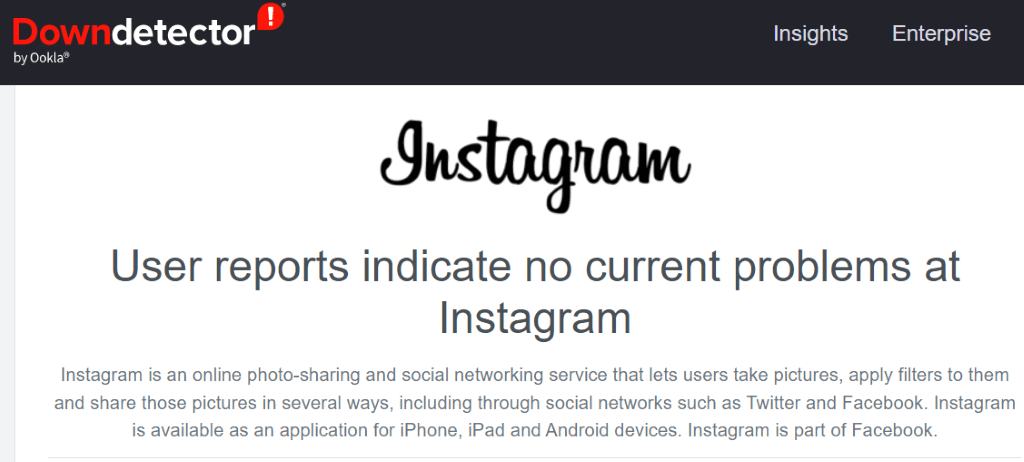
それまでは、他のインスタント メッセージング アプリ を使用して連絡先と通信できます。
<スパン>3.キャッシュをクリアして Instagram のメッセージの問題を解決する
Instagram は、アプリの使用エクスペリエンスをスムーズにするために、キャッシュ ファイルを携帯電話に保存します。これらのファイルは時々破損し、アプリが不安定になります。これが、アプリでメッセージを送信できない理由である可能性があります。
幸いなことに、アプリのキャッシュ ファイルの問題を解決する は問題のあるキャッシュ ファイルをクリアするだけなので簡単です。これを行っても、アプリ内のデータが削除されたり、他のアイテムが失われることはありません。
Android デバイス上のアプリのキャッシュ ファイルをクリアする までしか指定できないことに注意してください。 iPhone ではアプリのキャッシュ データを削除できません。そのためには、アプリをアンインストールして再インストールする必要があります。.
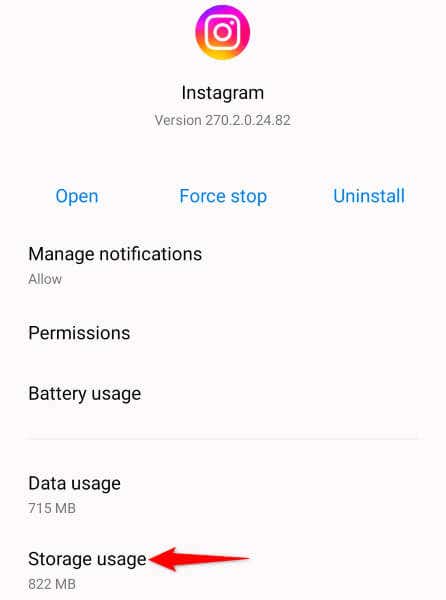
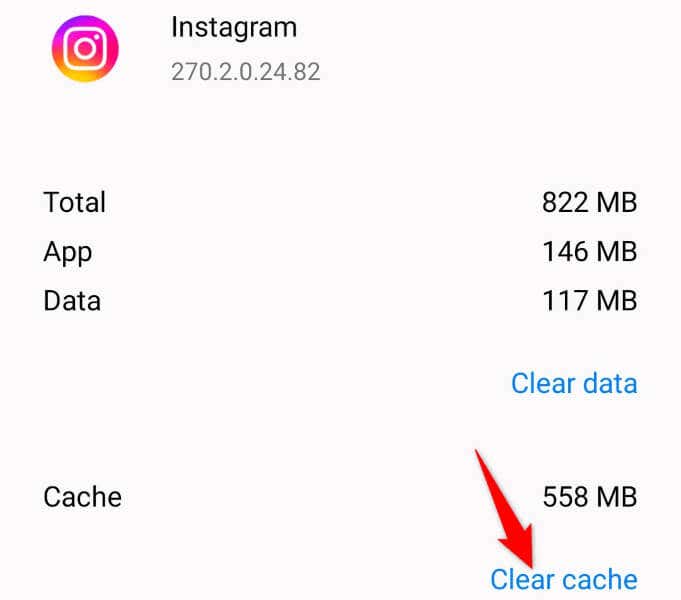
<スパン>4.iPhone または Android スマートフォンで Instagram を更新します
アプリのバグにより、特定の機能が使用できない場合があります。 Instagram でメッセージを送信できないのは、アプリケーションの問題が原因である可能性があります。
この場合、最新のバグ修正と、場合によっては新機能を アプリを最新バージョンに更新する までに入手できます。これにより、可能な限りバグのないエクスペリエンスを確保し、最新かつ最高のアプリ機能を携帯電話で楽しむことができます。
Android の場合
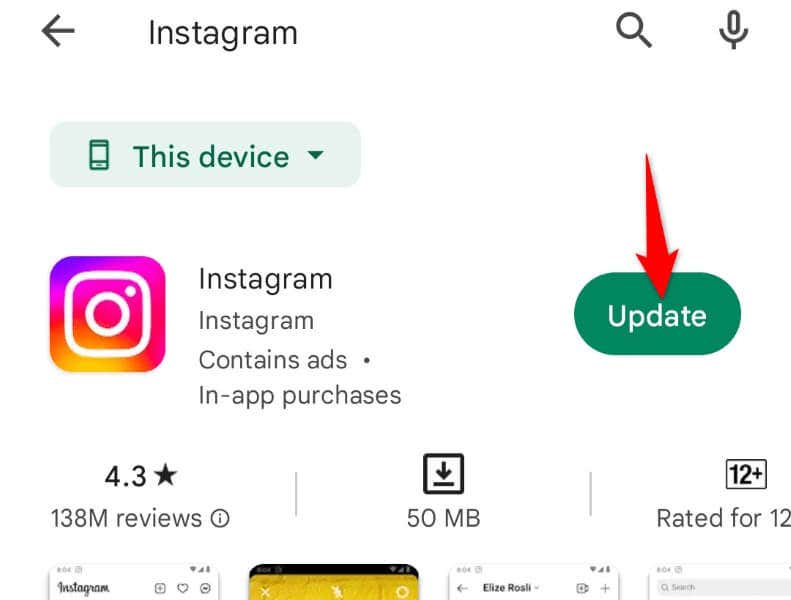
iPhone の場合
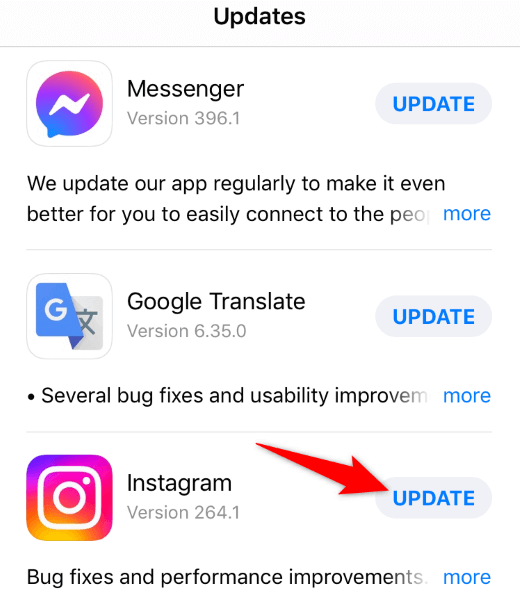
<スパン>5.Instagram アプリでログアウトしてアカウントに戻ります
それでも Instagram でメッセージを送信できない場合は、アプリのログイン セッションに問題がある可能性があります。この場合、問題を解決するには、アプリからログアウトしてアカウントに再度ログインしてください。
アカウントに再度ログインするには Instagramのログイン情報 が必要なので、これらの詳細を手元に置いておいてください。
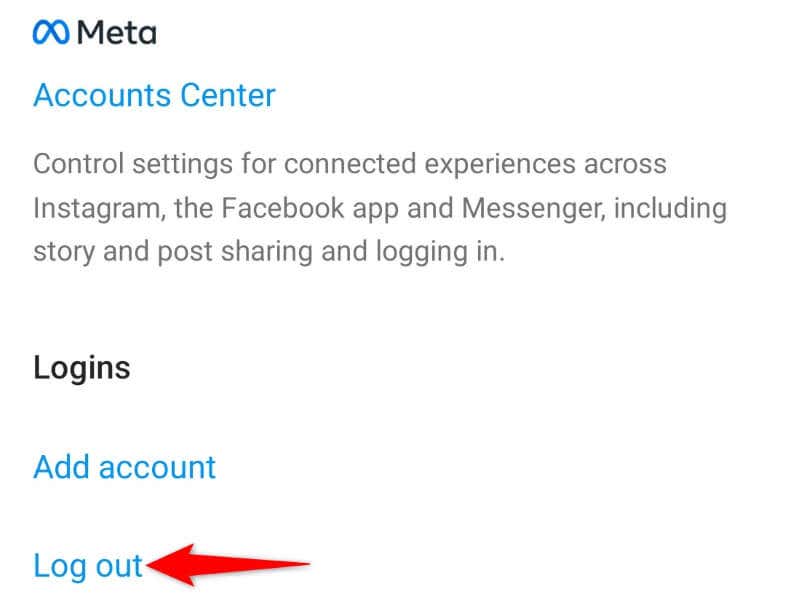
<スパン>6.携帯電話で Instagram をアンインストールして再インストールする
ログアウトして再度ログインしても問題が解決しない場合は、取り除く してスマートフォンに Instagram アプリを再インストールしてください。これにより、アプリの既存のファイルがデバイスから削除されますが、その一部は破損している可能性があり、アプリの問題は解決されます。
繰り返しになりますが、アプリを再インストールした後にアカウントに再度ログインするには、Instagram のユーザー名とパスワードが必要になるため、これらの詳細を手元に置いておいてください。
Android の場合
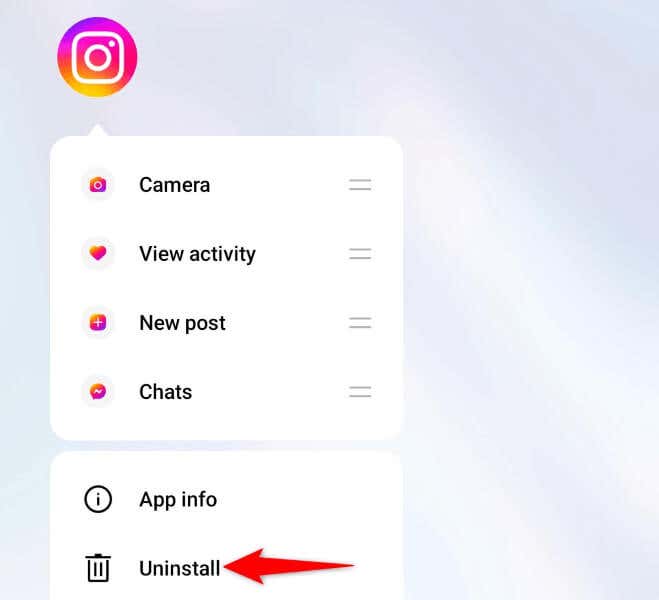
iPhone の場合
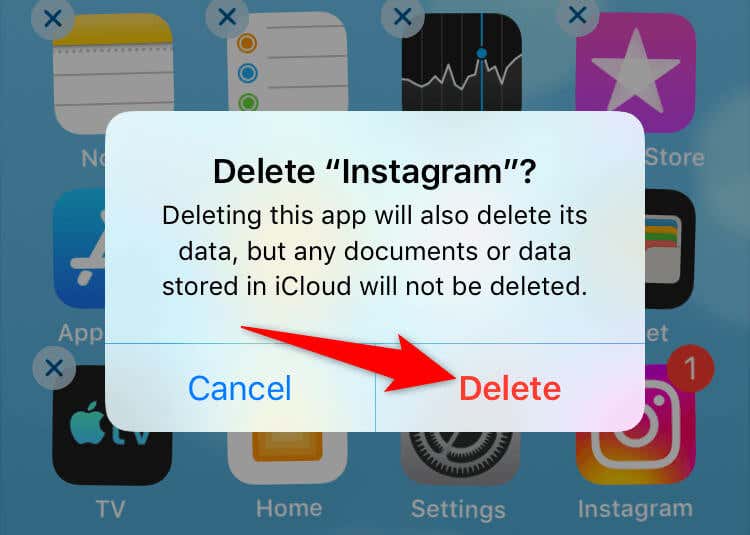
<スパン>7. Web バージョンから Instagram メッセージを送信する
誰かにメッセージを送信する必要がある場合、コンピュータ上で Instagramアプリが動作しない 、Instagram の Web バージョンを使用する を使用してメッセージを送受信します。このバージョンは、モバイル アプリとほぼ同じように動作します。
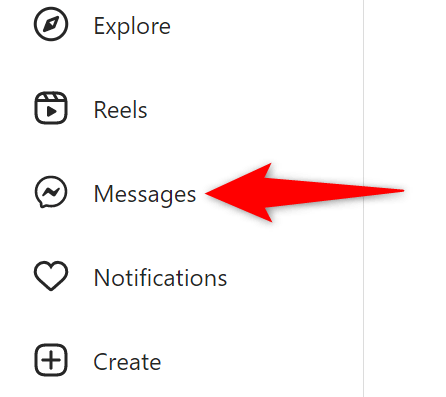
携帯電話での Instagram のメッセージ配信の失敗を解決する
Instagram ダイレクト メッセージの問題により、プラットフォーム上で友人や家族とコミュニケーションをとることができなくなる可能性があります。アプリを閉じて再度開いても 問題を解決する できない場合は、上記の方法を使用してください。メッセージの問題は解決されるはずです。
これで、iPhone または Android スマートフォンの Instagram アプリ内から、受信したすべてのメッセージにアクセスしたり、新しいメッセージを送信したりできます。.
.